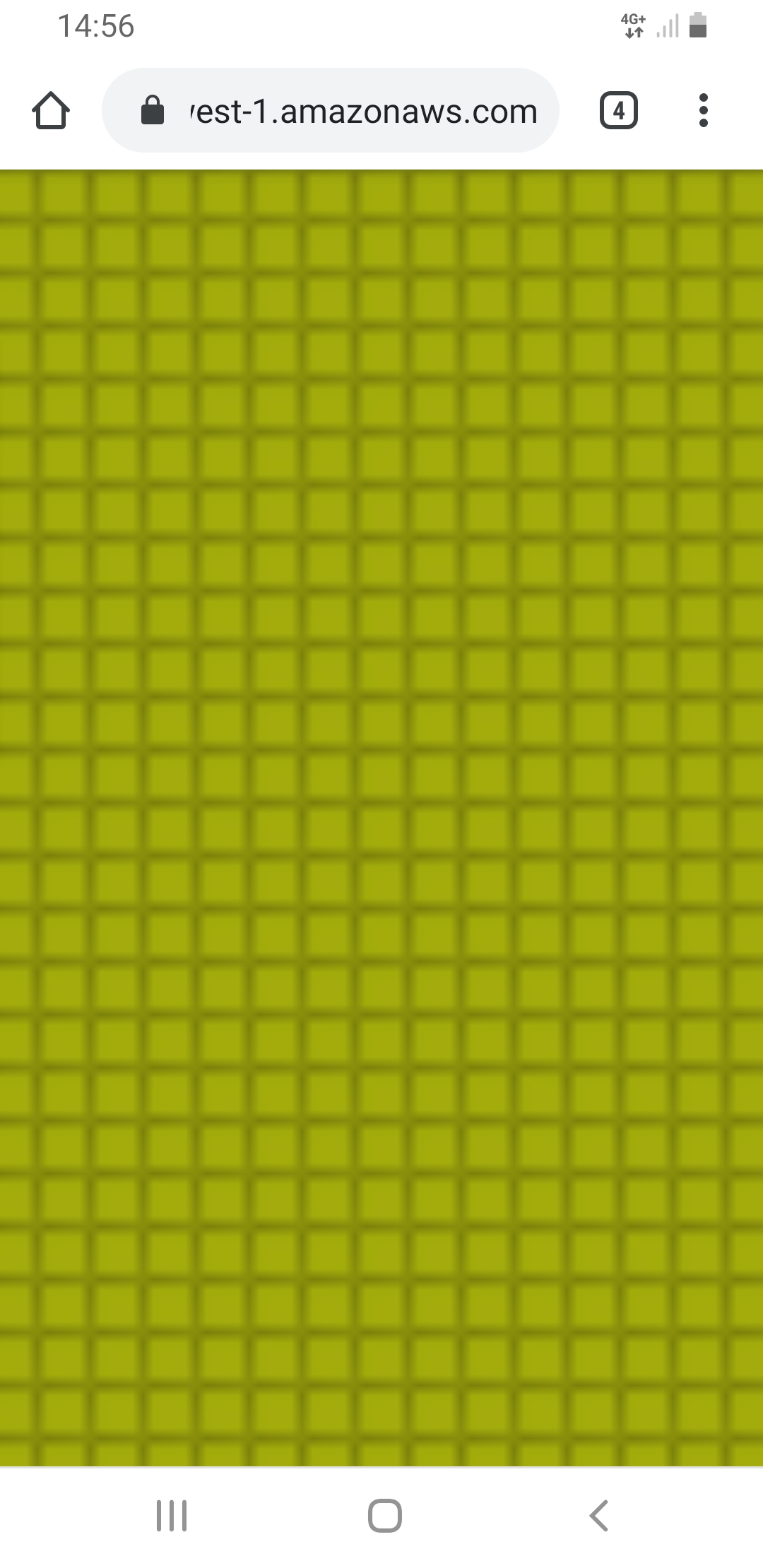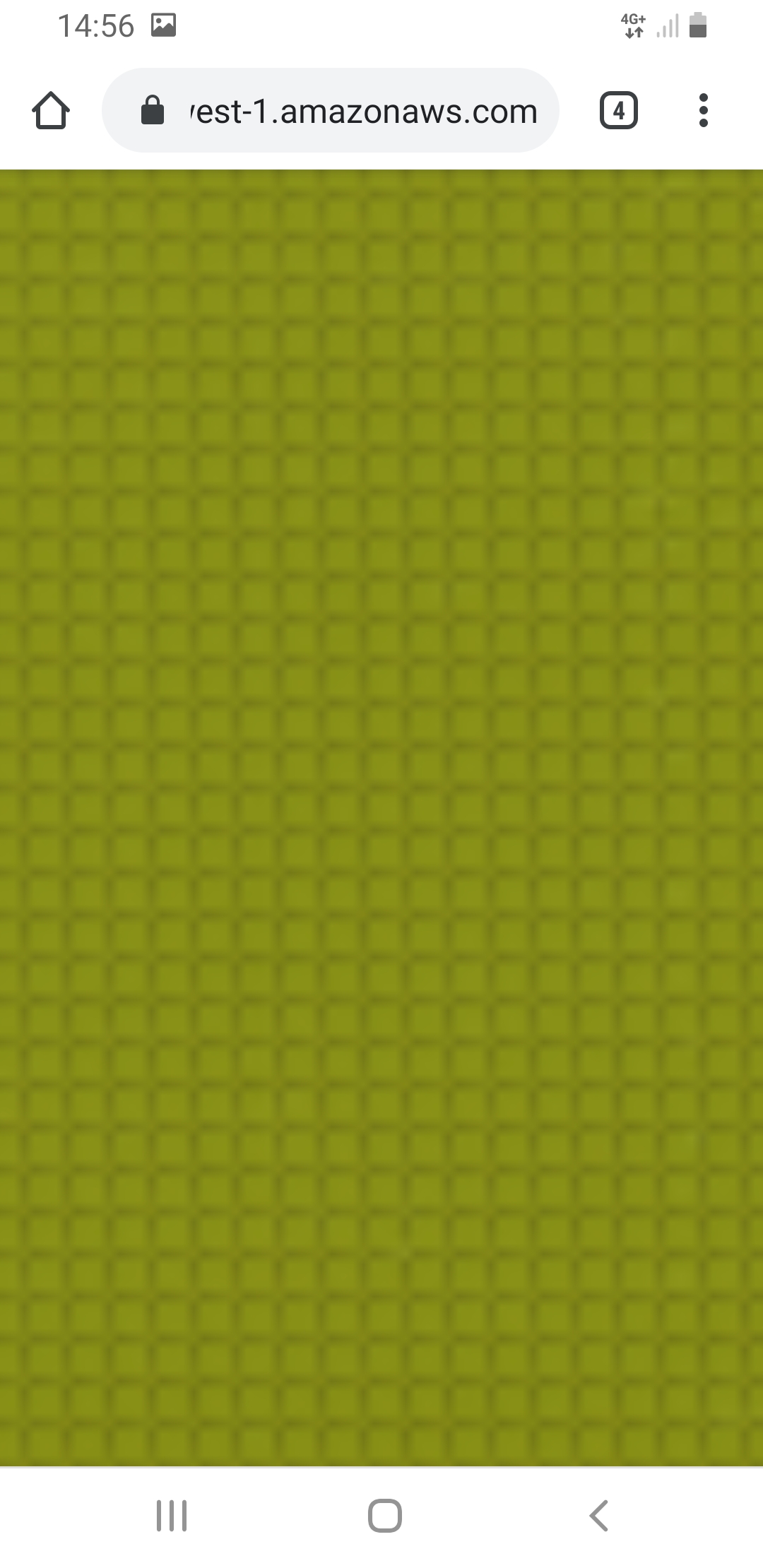TUTO affichage game boy
-
Salut à tous, j'ai réussi a créer une imitation quasi parfaite en appliquant un Shaders perso. Le rendu est top sur les Recalbox de salon utilisés sur des TV.
En premier lieu vous savez qu'un shaders nommé "dot-green" peut être appliqué. Vous pouvez appliquer ce shaders via la ligne de commande a ajouter dans recalbox.conf:
gb.shaders=/recalbox/share_init/shaders/dot-green.glslpvous aurez ce rendu la:

Personnellement, je trouve qu'il est moins fidèle et surtout qui fait saccader l'émulateur.
Alors j'ai appliquer un shaders maison qui donnera ça:

Moins flou, plus net et surtout sans lag.
Sur ces photos, la différence ne se vois pas trop, je vous invite a juger sur votre TV.
Si ça vous plais, suivez ce tuto:Il va falloir utiliser "WinSCP" pour cela afin d’accéder aux partitions non accessible depuis le réseau:
Pour vous connecter: suivez ce tuto: https://github.com/recalbox/recalbox-os/wiki/acces-via-WinSCP-(FR)
Une fois connecté, il va falloir autoriser le logiciel a écrire sur ces partitions: Tuto ici: https://github.com/recalbox/recalbox-os/wiki/partition-en-ecriture-(FR).
Si vous ne savez ou rentrer ces lignes de commandes, c'est le petit carré noir dans le menu en haut:

La vous avez deja fait 70% du boulot lol
Sur la page de droite il faut aller dans le dossier:
/recalbox/share_init/shaders
Reperez le fichierdot-green.glslpLa vous avez deux choix possible:
1- Soit vous téléchargez ce fichier pour le modifier et vous créer un autre shader perso.
2- Soit (beaucoup plus simple) vous éditez directement celui la mais vous n'aurez plus le shader de base "dot-green" de la première photo. Pensez quand même a vous sauvegarder ce fichier car une fois modifié vous ne pourrez pas le récupérer a moins de reflasher votre carte ou de la pomper sur une autre recalbox d'origine.On va se focaliser sur le choix 2:
Cliquez droit sur le fichier
dot-green.glslpet faites éditer, vous aurez ça:

Changer la ligne:
shader0 = files/dot.glslparshader0 = files/retro-v2.glslsauvegardez.
Allez a présent sur le fichier
recalbox.confet ajouter cette ligne:gb.shaders=/recalbox/share_init/shaders/dot-green.glslpA noter que si vous avez choisi de vous créer votre propre shader, il faudra donc mettre le nom de votre shader à la fin a la place de dot-green. Logique.
Enjoy.
-
@numerobiss super merci !
Pour la dernière partie, il y a moyen de l'activer via la surcharge de configuration.
Voir ici: https://forum.recalbox.com/topic/18803/tuto-les-surcharges-mais-avec-vous/21
-
@noktambule Ca je ne sais pas désolé

-
@Numerobiss
modifier les noms de fichiers en guillement car beaucoup risque de les mettre@numerobiss said in TUTO affichage game boy:
shader0 = files/retro-v2.glsl
ce fichier est déjà présent dans recalbox ?
-
@acris Super Acris merci à toi d'avoir pris le soin de modifier

Oui le fichier est present. -
@numerobiss du coup on en fait un nouveau shader pour la prochaine version, merci à toi!
-
@oyyodams merci quelle honneur

Cela veux dire que vous approuvez ce shaders ? -
@numerobiss said in TUTO affichage game boy:
@oyyodams merci quelle honneur

Cela veux dire que vous approuvez ce shaders ?Oui c'est pour cela qu'il a été ajouté
-
@Numerobiss , merci!
Rien que sur tes 2 copies d'écran je trouve qu'on voit nettement la différence, hâte d’essayer dans la prochaine version. -
@kintao pourquoi n’applique tu pas le tuto ? Pas besoin d’attendre la prochaine version.
-
@Numerobiss Bonjour
J'ai appliquer les meme réglages que toi et pourtant j'ai l'impression que le "quadrillage" est moins net que sur ton screenshot...
Ce n'est qu'une impression ?
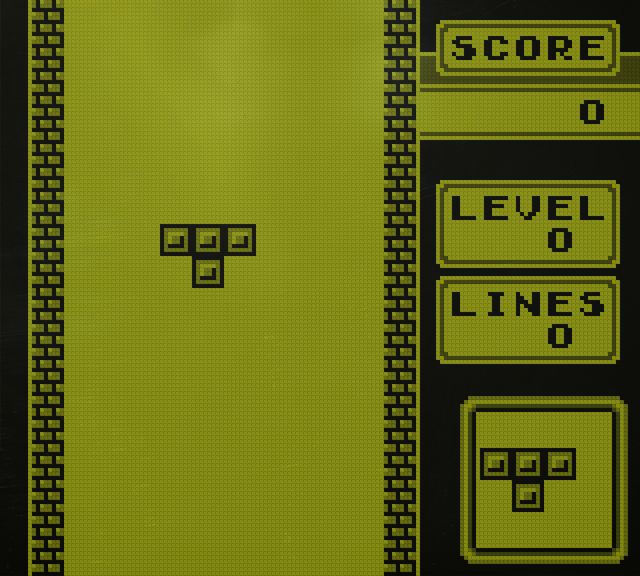
-
@jrbaka Le screenshot est l'image native envoyé par le PI et Recalbox, je suis loin d'avoir un truc aussi beau sur ma tv.
-
@numerobiss said in TUTO affichage game boy:
@jrbaka Le screenshot est l'image native envoyé par le PI et Recalbox, je suis loin d'avoir un truc aussi beau sur ma tv.
Mon screenshot viens aussi de la recalbox (touche hockey + L1)
Le tiens aussi non ? -